全新的安装体检
VS2017更好的支持了按需安装的特点,用户可以仅选择需要的功能安装,节省了不少的Disk
最小的安装仅有几百兆,但也支持20多种编程语言的编辑和源码管理

支持创建自定义的离线安装包
如果想在另一台无法访问 Internet 的计算机上安装 Visual Studio 2017,首先要创建一个包含所有必需的 Visual Studio 文件和组件的脱机安装布局.具体方法可以参照https://docs.microsoft.com/zh-cn/visualstudio/install/create-an-offline-installation-of-visual-studio
同一PC可以同时安装不同版本的VS2017
Enterprise、Community和professional版可以同时在同一PC中,不过安装的时候最好指定下别名(NickName),这样在开始菜单中可以区别启动不同版本的VS2017,不过这功能好像没什么意义,既然我有Enterprise版了,为什么还要安装其他的。
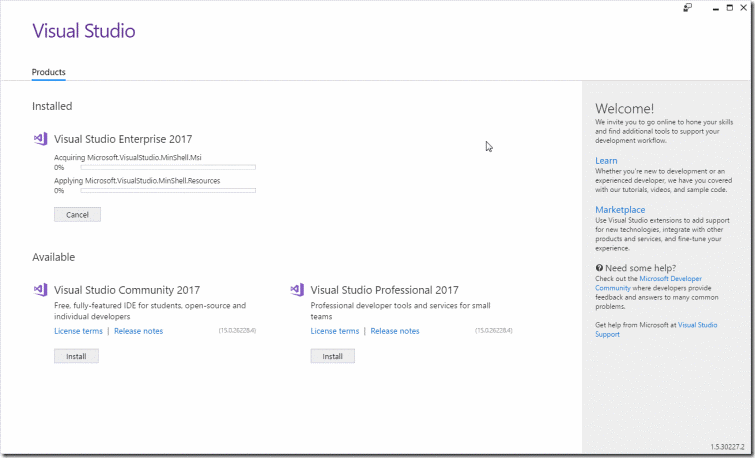
VS2017添加了对VS扩展的性能能监控
所有已经安装的VS扩展,如果影响到了VS的启动,解决方案的加载以及编辑代码的性能,都会在通知栏中警告用户。用户也可以通过帮助菜单的"管理VS性能",浏览扩展以及工具窗口的性能影响并该变他们的启动选项

ServiceHub.Host.CLR.*.exe取代了之前的VSHub
这是一个独立的进程,而且摒弃了使用http://localhost通讯的方式,使用fiddler监听的时候,再也不会出现大量的localhost的http请求了
可以安装离线版的帮助查看器了
不过亲测,发现联机获取到的帮助内容还是vs2015的,所以暂时没用,期待日后能加入2017的帮助
加强了代码导向功能(Code Navigation)
Go To All (Ctrl + T):通过这个功能可以方便的查找文件、方法、成员等(应该是借鉴Eclipse的功能)。启用Lightweight Solution Load选项不应该该功能
输入相应的前缀可以控制查找不同类型的成员
:30转至第30行
f convert 查找文件名中包含convert的文件
t convert 查找类名中包含convert的类
m convert 查找名称中包含convert的成员(方法,属性,字段等)
# convert 查找文件中包含convert的内容
输入?号,可以提示使用方法

支持EditorConfig
跨IDE统一编码风格
支持打开文件夹了
这个功能还是很有用的,这个也是向vs code靠拢的一个改动。打开文件夹也可以支持编辑代码,包括代码语法高亮以及语法提示
Lightweight Solution Load
这对于包含有大量项目的解决方法很有用,简单来说就是按需加载项目,只有展开了项目才会去加载项目结构。这样就加快了打开解决方法的速度
支持了更多编程语言

语法重构方面
- 简化创建对象代码

- Out 参数内联声明

- String.format重构为插值字符串(对于特殊符号的处理没有做好,还需要自己调整)

- 代码提示可以按类型过滤了(其实这个感觉用处不大)
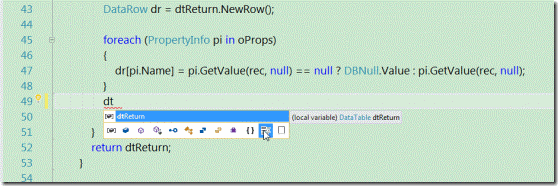
- Run To Click(方便版的运行至光标处,这个比较实用,以前要么点右键要么按Ctrl+F10,都不如这个来的方便)
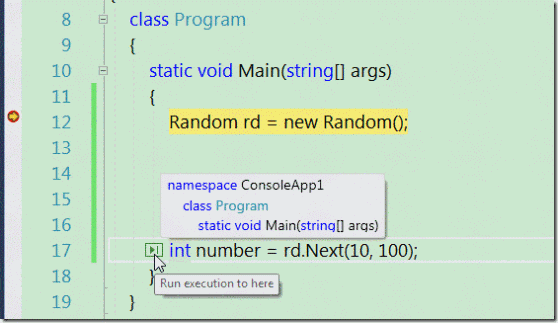
- Chrome Debugging SupportVisual Studio可以调试运行在Chrome中的JavaScript脚本。也可以调试由TypeScript生成的JavaScript脚本。在Chrome中启动调试时,只需要在相应的脚本文件中放入Debugger中断,再启动Chrome的调试模式,Chrome会在代码执行到debugger时中断,此时可单步调用TypeScript文件。
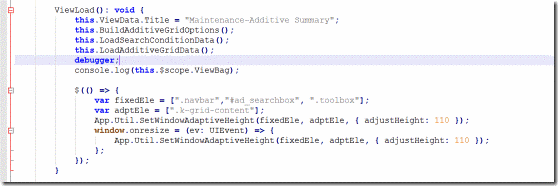
附加到进程调试时,可以搜索过滤进程了

直接支持创建.NET Core程序了,可以选择.Net Core1.0 or .net Core 1.1



















